Funzione TOROW di Excel
La funzione TOROW trasforma un array o un intervallo in una singola riga.
Nota: Questa funzione è disponibile solo in Excel per Microsoft 365 sul canale Insider.
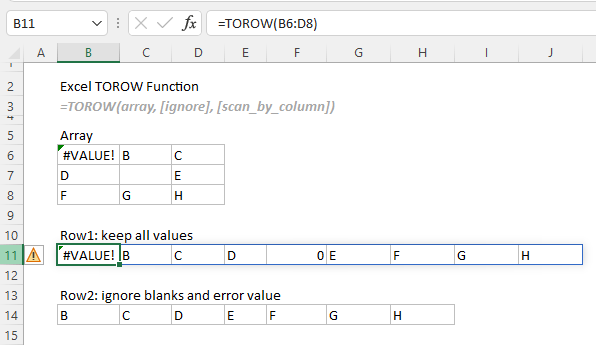
Funzione TOROW VS. Funzione TOCOL
La funzione TOROW può essere utilizzata per trasformare un array o un intervallo in una singola riga, mentre la funzione TOCOL può essere utilizzata per trasformare un array o un intervallo in una singola colonna.
Sintassi
=TOROW(array, [ignora], [scansiona_per_colonna])
Argomenti
Valore restituito
Restituisce una singola riga.
Esempio
Qui prendiamo come esempio la tabella sottostante per dimostrare i diversi utilizzi della funzione TOROW.
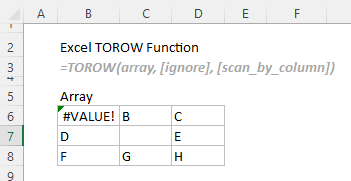
#Esempio1: Trasformare un intervallo in una singola riga e mantenere tutti i valori per impostazione predefinita
L'intervallo sopra contiene sia celle vuote che valori di errore. Per trasformare l'intervallo in una singola riga e mantenere tutti i valori nella riga risultante, applicare la seguente formula.
Seleziona una cella, ad esempio B11 in questo caso, inserisci la seguente formula e premi il tasto Invio per ottenere la nuova riga.
=TOROW(B6:D8)
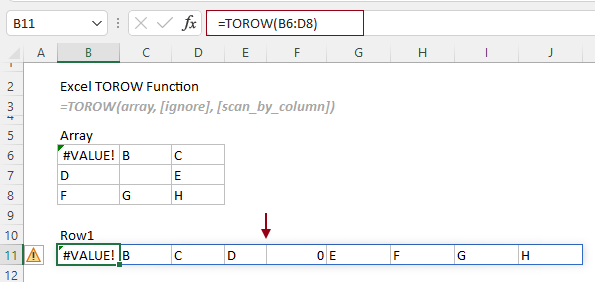
Note:
#Esempio2: Trasformare un intervallo in una singola riga e ignorare determinati tipi di valori
Per ignorare tutte le celle vuote, è sufficiente specificare il numero 1 per l'argomento ignora. La formula è la seguente.
=TOROW(B6:D8,1)
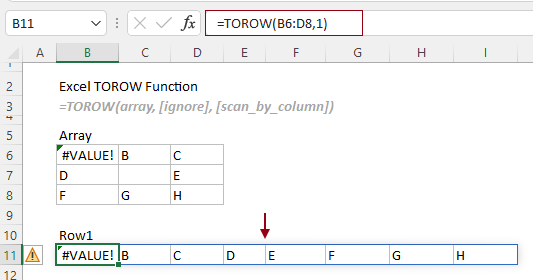
Per ignorare i valori di errore, specifica il numero 2 per l'argomento ignora. La formula è la seguente.
=TOROW(B6:D8,2)
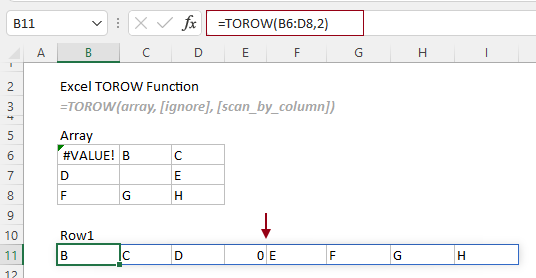
Per ignorare sia le celle vuote che gli errori, specifica il numero 3 per l'argomento ignora.
=TOROW(B6:D8,3)
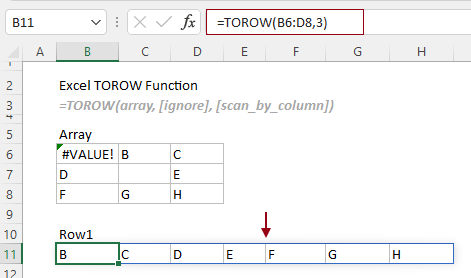
#Esempio3: Trasformare un intervallo in una singola riga scansionando i valori per colonna
Per impostazione predefinita, la funzione TOROW scansiona l'array per righe. Se è necessario restituire una singola riga dall'array scansionato per colonna, è necessario impostare l'argomento Scansiona_per_colonna su VERO.
Seleziona una cella, diciamo J6 in questo caso, inserisci la seguente formula e premi il tasto Invio per ottenere la nuova riga.
=TOROW(B6:D8,3,VERO)
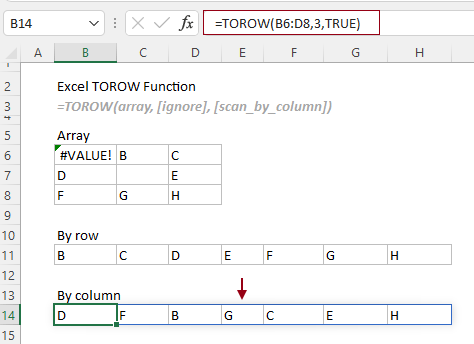
Gli strumenti per la produttività di Office migliori
Kutools per Excel - Ti aiuta a distinguerti dalla massa
Kutools per Excel vanta oltre 300 funzionalità, garantendo che ciò di cui hai bisogno sia a portata di clic...
Office Tab - Abilita la lettura e la modifica a schede in Microsoft Office (incluso Excel)
- Un secondo per passare tra decine di documenti aperti!
- Riduce centinaia di clic del mouse ogni giorno, dì addio alla mano del mouse.
- Aumenta la tua produttività del 50% quando visualizzi e modifichi più documenti.
- Porta Schede Efficienti a Office (incluso Excel), proprio come Chrome, Edge e Firefox.